- يعد Photoshop CC أحدث نسخة من مجموعة منتجات Adobe Photoshop.
- أبلغ بعض المستخدمين أنهم في بعض الأحيان يواجهون Pخطأ في تثبيت hotoshop.
- إذا لم يتم تثبيت Adobe Photoshop ، فأنت بحاجة إلى التحقق مما إذا كان لديك أحدث إصدار من البرنامج.
- يصعب العثور على أفضل الحلول ما لم تستمر في قراءة دليلنا للعثور على الحلول المناسبة لإصلاح هذه المشكلة.

Creative Cloud هو كل ما تحتاجه لإضفاء الحيوية على خيالك. استخدم جميع تطبيقات Adobe وادمجها للحصول على نتائج مذهلة. باستخدام Creative Cloud ، يمكنك إنشاء وتحرير وعرض بتنسيقات مختلفة:
- الصور
- أشرطة فيديو
- الأغاني
- النماذج ثلاثية الأبعاد والرسوم البيانية
- العديد من الأعمال الفنية الأخرى
احصل على جميع التطبيقات بسعر خاص!
يعد Adobe Photoshop أحد أشهر البرامج في العالم محررات الصور النقطية في الوجود ، بعد أن صاغ بشكل أساسي مصطلح معالجة الصورة ذات التأثيرات الخاصة.
كان البرنامج في السوق لبعض الوقت ، وفي كل عام تطلق Adobe إصدارًا جديدًا من البرنامج ، مما يزيد من توسيع مجموعة أدواته بميزات جديدة ومثيرة.
ومع ذلك ، فإن أحدث إصدار من Adobe Photoshop هو Photoshop CC.
لسوء الحظ ، أبلغ بعض المستخدمين عن وجود مشكلات في البرنامج الجديد ، خاصة أثناء مرحلة التثبيت:
أحاول تنزيل Photoshop على جهاز كمبيوتر يعمل بنظام Windows 7. في كل مرة أنقر فيها لتنزيل التطبيق على Creative Cloud ، تظهر رسالة انتظار ، ثم "فشل التثبيت".
انقر فوق هذا وتقول "فشل التثبيت
الخطأ تحميل. اضغط على "إعادة المحاولة" للمحاولة مرة أخرى أو اتصل بدعم العملاء. (55) "
لقد أعدت المحاولة عدة مرات ، وأعدت تشغيل الكمبيوتر ، وشغلت الكمبيوتر وإيقاف تشغيله ، وأفرغت الملفات المؤقتة.
لا يعمل. الرجاء المساعدة.
نظرًا لأن عدم تثبيت البرنامج على الإطلاق يمكن أن يكون مزعجًا للغاية ، فقد قررنا النظر في بعض الخطوات التي يمكنك اتخاذها لتحري الخلل وإصلاحه.
ماذا أفعل إذا فشل تثبيت Photoshop؟
1. احصل على أحدث إصدار من Photoshop
قبل الشروع في أي من خطوات استكشاف الأخطاء وإصلاحها المذكورة أدناه ، تأكد من أن لديك أدوبي فوتوشوب تم تنزيله من الموقع الرسمي.
لا تدعم Adobe التنزيلات رسميًا من أي مصادر خارجية ، لذا قم بذلك على مسؤوليتك الخاصة.

أدوبي فوتوشوب
Adobe Photoshop قادر تمامًا على تلبية جميع متطلبات الأدوات لأي مصمم جرافيك ، لذا جربه!
2. تحقق مما إذا كان لديك أي ملحقات أمان للمتصفح مثبتة

في كثير من الأحيان ، يواجه الكثير من المستخدمين مشكلة في تنزيل مجموعة أدوات التثبيت لبرنامج Photoshop CC ، وعدم تثبيته فعليًا.
ومع ذلك ، فمن المعروف جيدًا أن بعض ملحقات الأمان يمكن أن تتداخل مع عملية التنزيل.
يتضمن ذلك Adblockers ، و Mcafee site / web Adviser ، وشريط أدوات أمان الإنترنت ، والمزيد من هذا النوع.
وبالتالي ، إذا كان لديك أي منها مثبتًا ، فقم بإلغاء تثبيتها أو تعطيلها مؤقتًا قبل محاولة تنزيل Photoshop CC مرة أخرى.
ملحوظة: يمكنك أيضًا محاولة فتح علامات تبويب التصفح المتخفي / الخاص في متصفحك ومحاولة تنزيل Photoshop CC نظرًا لأن علامات التبويب هذه تفتح دون تدخل الامتداد.
3. تعطيل جدار الحماية بجهاز الكمبيوتر الخاص بك
- اضغط على ابدأ ، وافتح ملف لوحة التحكم.
- في مربع البحث ، اكتب جدار الحماية، ثم انقر فوق جدار حماية Windows.
- في الجزء الأيمن ، انقر فوق "نعم" قم بتشغيل جدار حماية Windows أو إيقاف.

- انقر قم بإيقاف تشغيل جدار حماية Windows تحت كل موقع شبكة تريد المساعدة في حمايته ، ثم انقر فوق "نعم" نعم.
4. قم بإلغاء تثبيت Creative Cloud Desktop Manager
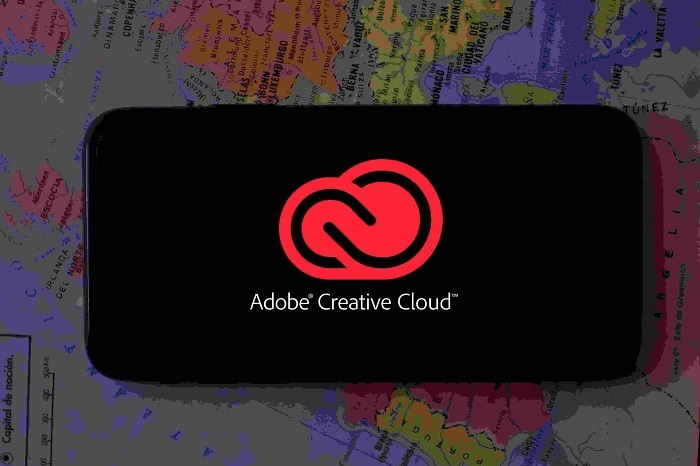
- قم بتنزيل ملف ZIP الذي يحتوي على ملف برنامج إلغاء التثبيت القابل للتنفيذ.
- استخراج Creative Cloud Uninstaller.zip.
- قم بتشغيل ملف المثبت القابل للتنفيذ ، Creative Cloud Uninstaller.exe.
- يطالبك برنامج التثبيت بتأكيد رغبتك في إزالة تثبيت تطبيق Creative Cloud لسطح المكتب.
- راجع الرسالة وانقر الغاء التثبيت.
بمجرد إلغاء تثبيت Creative Cloud Desktop Manager ، احذف المجلدات التالية:
- C:> ملفات البرنامج (x86> الملفات الشائعة> AdobeOOBE
- C:> Program Files (x86)> Common Files> AdobeAdobe> Application Manager
- C:> ملفات البرنامج (x86)> AdobeCreative> Cloud Folders
- ج:> المستخدمون>
> AppData> Local> Adobe> AAM UPDATER و OOBE
اذهب إلى C:> البرنامج> البيانات> Adobe، وأعد تسمية الملف SL-STORE مثل SL-STORE_OLD
ملحوظة: ستحتاج إلى تعيين مستكشف Windows الخاص بك لعرض المجلدات المخفية للوصول إلى بعض هذه المجلدات.
بمجرد حذف المجلدات وإعادة تسميتها ، أعد تشغيل جهاز الكمبيوتر الخاص بك وقم بتثبيت Creative Cloud Desktop Manager النظيف بالإضافة إلى تثبيت Photoshop CC نظيف.
باتباع هذه الخطوات ، يجب أن تكون قادرًا على حل مشكلات تثبيت Photoshop CC بسهولة.
إذا كنت تعرف أي حل آخر ربما فقدناه ، فراجع هذه المقالة التفصيلية.
أسئلة مكررة
Adobe Photoshop CC هو إصدار برنامج محدث ومتقدم من Photoshop ، لأنه يأتي بمزيد من التحسينات والميزات. إحدى مزايا Photoshop هي أنه يمكنك ذلك استخدمه في متصفحك.
CC هو برنامج تصوير متقدم قائم على البيانات النقطية يستهدف المصممين ومحترفي الويب ومحرري الفيديو والمصورين. إذا كنت تريد بديلًا يعتمد على المتجهات ، ففكر في ذلك الحصول على Adobe Illustrator.
أصبحت تطبيقات Adobe Photoshop و InDesign مجانية للطلاب الآن علاوة على ذلك ، يمكن لأي شخص التقدم للحصول على نسخة تجريبية مجانية مدتها 7 أيام لأي من منتجات Adobe.


![5+ من أفضل برامج صانع ملصقات الأقراص المضغوطة المجانية [Windows 10 و Mac]](/f/1793678c546fd28a2aba4229b5dcbb07.jpg?width=300&height=460)